Sec media storage что это за программа на андроид
Существует несколько способов очистить систему Android от мусора и освободить таким образом память устройства. Это могут быть как встроенные сервисы, так и некоторые сторонние приложения для очистки. Но что делать, если ни один способ вам не помог и телефон все равно сигнализирует о нехватке памяти? В этом случае можно прибегнуть к ручной очистке и освободить таким образом до 20 Гб памяти смартфона.
Удаление папки Telegram
В 2021 году этот кроссплатформенный мессенджер по праву стал самым популярным приложением в мире, обогнав по числу скачиваний даже такого гиганта как Tik-Tok.
Но у Telegram есть одна небольшая проблема – вся просмотренная вами информация сохраняется во внутренней памяти телефона, тем самым засоряя систему.
Если вы являетесь активным пользователем Telegram, рекомендуем периодически очищать содержимое папки с приложением. Для этого достаточно перейти в любой файловый менеджер и полностью удалить папку Telegram. Не стоит переживать, с приложением после удаления ничего не случится. Система при следующем входе автоматически создаст папку Telegram заново.
Примечание: Если ваш файловый менеджер удаляет данные в корзину, то не забудьте затем очистить ее содержимое.Многим пользователям, которые делают такую процедуру впервые после установки Telegram, удается очистить таким образом от 1 до 10 Гб памяти. Проверьте и убедитесь сами.
Удаление папки.Thumbnails
Следующий способ – удаление папки, которая содержится в корневом разделе DCIM (или Pictures) системы Android и содержит в себе все мини копии картинок и фотографий, которые встречаются вам при серфинге в интернете и в приложениях. Этот раздел также может занимать очень большой объем данных, если ранее вы еще не проводили подобную очистку.
Папка.Thumbnails довольно хитрая и скрыта от глаз пользователя в каталогах системы. Чтобы ее найти и удалить, необходимо сначала включить отображение скрытых папок в настройках файлового менеджера.
В некоторых случаях системный файловый менеджер также не дает увидеть эту папку. В этом случае можно попробовать установить стороннее приложение, например ES-проводник, а затем перейти в каталог DCIM (Pictures), включить отображение скрытых папок и удалить папку.Thumbnails.
Если вы больше не хотите, чтобы миниатюры засоряли вам память устройства, можно немного перехитрить систему, создав в папке DCIM новый файл с другим расширением, но с тем же названием.Thumbnails.
Система Android устроена таким образом, что никогда не позволит создать два файла с одинаковым названием, поэтому папка.Thumbnails больше не сможет там появиться. Сделать это также можно с помощью ES-проводника.
Нажимаем на три точки в верхнем правом углу приложения → «+Создать» → Файл. Называем файл.Thumbnails (обязательно ставим точку вначале).
Готово! Теперь наш созданный файл не позволит системе Android создать папку.Thumbnails, а значит система больше не будет засоряться лишними миниатюрами.
Удаление папки Data
Еще одна папка, занимающая большое количество памяти в телефоне – папка Data, которая находится внутри каталога Android. Эта папка содержит кэш, а также некоторые настройки и служебную информацию о приложениях. Но каких-либо серьезных системных данных, влияющих на работу системы в целом, она не содержит. Поэтому ее также можно удалить, освободив до 10 Гб памяти.
Удалять ее нужно только в обход корзины, так как сама корзина является вложенной в папку Data, о чем система предупреждает при попытке удалить ее стандартным путем. Поэтому нам потребуется снова воспользоваться сторонним файловым менеджером, который позволит удалить папку Data напрямую, без промежуточных инстанций.
Открываем ES проводник и переходим во внутренний каталог системы. Затем переходим в папку Android→Выделяем папку Data→ Нажимаем Удалить. Убираем галочку с пункта «Перенести в корзину» и нажимаем ОК. Нам удалось очистить таким образом почти 3 Гб внутренней памяти.
Заключение
В далеком 1981 году на пути становления IBM, Билл Гейтс произнес, ставшую сегодня забавным мемом, фразу: «В будущем 640 Кб будет достаточно для каждого». Из-за особенностей первых процессоров, никто не мог и представить, что когда-нибудь в компьютерах, а тем более в мобильных устройствах удастся разместить большее количество памяти, а главное, что кому-то может понадобиться такой объем информации.
Несмотря на то, что сегодня любой смартфон обладает памятью в десятки тысяч раз, превышающий этот объем, нехватка памяти до сих пор остается актуальной проблемой, особенно для бюджетных моделей смартфонов. Мы надеемся, что с помощью нашей инструкции вам удастся очистить ваше устройство и наконец решить данную проблему.

Как важный системный процесс на вашем устройстве Android, хранилище мультимедиа должно быть включено постоянно. Его отключение может привести к сбоям в работе вашего Android-устройства и потере данных. Этот MiniTool пост покажет вам, как решать эти проблемы.
Быстрая навигация:
Что такое хранилище мультимедиа на Android?
Медиа-хранилище - это системный процесс на вашем устройстве Android. Это необходимый процесс, поскольку вам нужно использовать его для просмотра, загрузки, воспроизведения и потоковой передачи изображений, видео, аудиофайлов, а также других мультимедийных файлов на вашем устройстве Android.
Поскольку это системная служба, вы не можете увидеть ее на рабочем столе телефона Android. Тогда где находится Android Media Storage? Как получить к нему доступ?
Далее мы покажем вам, как получить доступ к хранилищу мультимедиа на вашем устройстве Android:
1. Разблокируйте свое Android-устройство.
2. Перейти к Настройки> Приложения> Приложения .
3. Коснитесь трехточечного меню на экране и выберите Показать системные процессы (вы можете увидеть аналогичный вариант на другом устройстве Android).

4. Найдите Хранение медиа с помощью поля поиска. Тогда Android покажет вам только хранилище мультимедиа.
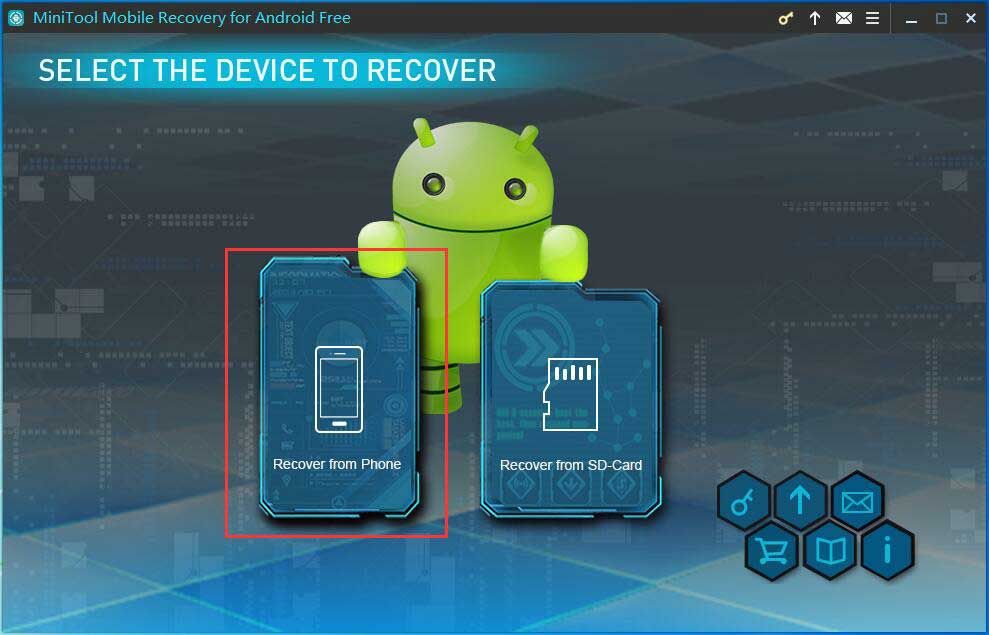
5. Коснитесь Хранение медиа чтобы получить к нему доступ, и вы увидите следующий интерфейс.
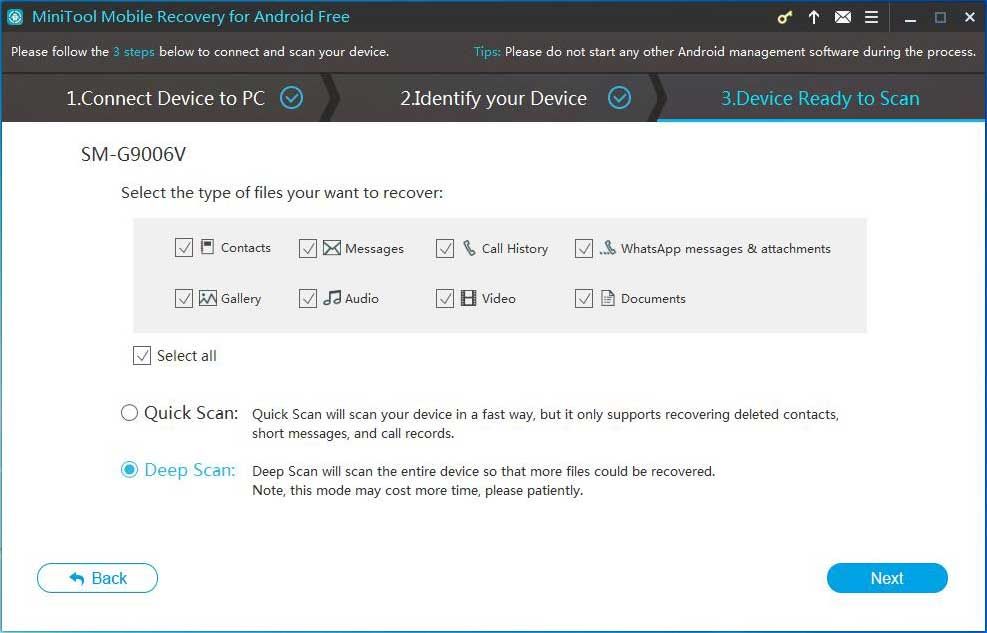
В этом интерфейсе вы можете увидеть множество опций, включая ОТКЛЮЧИТЬ , ПРИНУДИТЕЛЬНЫЙ ОСТАНОВ , Управление уведомлениями , Разрешения , Использование данных , Место хранения , Детали использования энергии , Открыть по умолчанию , и Записать системные настройки . Вы можете использовать эти параметры, чтобы изменить настройки в соответствии с вашими требованиями.
В этом посте мы в основном поговорим об этих вариантах: ОТКЛЮЧИТЬ, ПРИНУДИТЕЛЬНЫЙ ОСТАНОВ , и Место хранения .
ОТКЛЮЧИТЬ в хранилище мультимедиа на Android
При доступе к хранилищу мультимедиа на устройстве Android вы можете обнаружить, что кнопка ОТКЛЮЧИТЬ неактивна. Однако, даже если он доступен, вы не должны касаться его, чтобы отключить хранилище мультимедиа, потому что это необходимый процесс для загрузки, воспроизведения или потоковой передачи мультимедиа, например видео и аудиофайлов.
То есть, если вы по ошибке отключите хранилище мультимедиа, вы не сможете делать что-то вроде просмотра видео, просмотра изображений, воспроизведения музыки, а также фото и видео.
Как включить хранилище мультимедиа на Android?
Если вы отключите хранилище мультимедиа на Android, ваше устройство Android будет в беде. Чтобы вернуть его в нормальное состояние, вам необходимо включить хранилище мультимедиа на Android.
Вы можете использовать тот же метод, который упоминался выше, для доступа к хранилищу мультимедиа. Затем вы увидите включить вместо этого. Вам нужно щелкнуть по нему, чтобы включить хранилище мультимедиа. После этого вам все равно нужно перезагрузить Android-устройство, чтобы все вернулось в нормальное состояние.
FORCE STOP в хранилище мультимедиа на Android
Когда можно использовать опцию FORCE STOP? Вот подходящая ситуация.
Если вы получите к сожалению приложение остановлено ошибка, вы можете нажать кнопку FORCE STOP, чтобы остановить ее. Вы также можете обратиться к этой статье, чтобы решить проблему: Исправлено - К сожалению, процесс com.android.phone остановился. .
Вы также можете использовать другие параметры, чтобы изменить настройки в соответствии с вашими требованиями.
Хранение в хранилище мультимедиа на Android
После записи на пленку Место хранения вариант, вы получите доступ к следующему интерфейсу с двумя доступными кнопками: ОЧИСТИТЬ ДАННЫЕ и ОЧИСТИТЬ КЭШ .
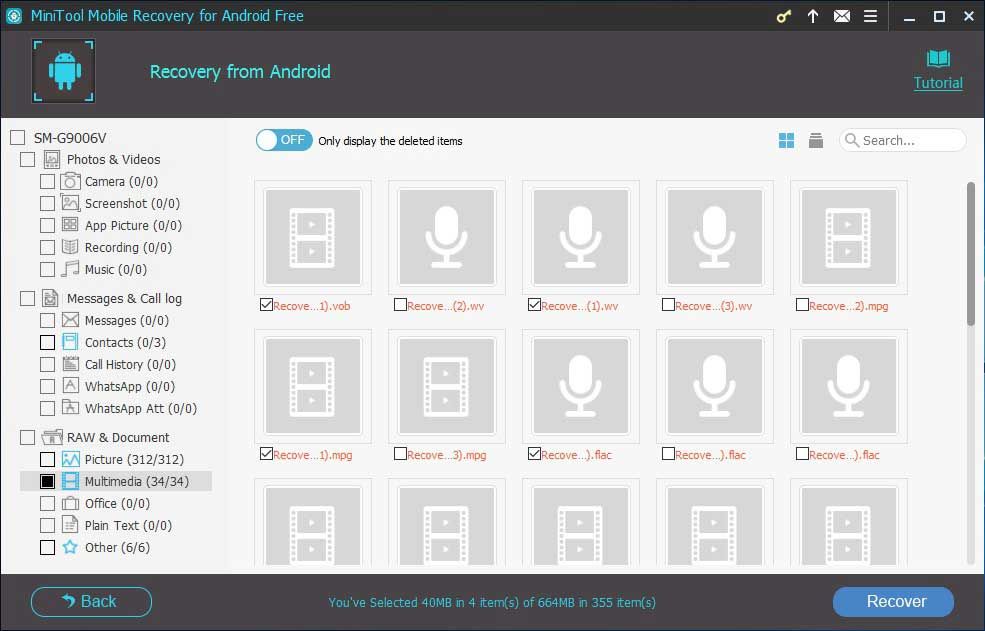
Иногда вам может потребоваться очистить данные хранилища мультимедиа и кеши, чтобы освободить место на вашем Android. Насколько это безопасно и надежно?
Наконечник: Если вы хотите увеличить внутреннее пространство на своем устройстве Android, эта статья MiniTool будет полезна: 7 способов увеличить внутреннее пространство Android .
После нажатия ОЧИСТИТЬ ДАННЫЕ , все данные приложения, такие как файлы, созданные во время использования службы, настройки, учетные записи, база данных, а также другая соответствующая информация, будут удалены с вашего устройства Android навсегда.
После записи ОЧИСТИТЬ КЭШ , временные файлы, созданные вашим приложением Android, будут удалены.
При этом не будут затронуты эти файлы: мультимедийные файлы, хранящиеся на вашем устройстве Android, такие как фотографии, видео и аудиофайлы.
Однако, если вы обнаружите, что ваши медиафайлы пропали после очистки данных и кеша хранилища мультимедиа на Android, это не должно быть результатом вышеупомянутой операции. Вы можете удалить их по ошибке, или они исчезли, потому что вы случайно отключили хранилище мультимедиа.
Затем вы можете восстановить эти отсутствующие файлы, если они важны для вас. В следующей части мы покажем вам, как восстановить потерянные файлы различными методами.
Многие пользователи приложений интересуются — где хранятся создаваемые файлы? Как их посмотреть? Очищается ли информация после удаления программы? Чтобы разобраться в таких вопросах, обратимся к терминам «Internal Storage» и «External Storage».
Для начала приведем переводы терминов. Storage — место хранения, Internal — внутреннее, External — внешнее. Простыми словами, Storage в широком смысле слова — это память смартфона, в которой хранятся данные.
Что такое Internal Storage?
Internal Storage представляет собой внутреннее хранилище информации, которое есть на каждом телефоне независимо от поддержки карт памяти. Эта область памяти располагается в системном разделе /data и является защищенной. Основное предназначение внутреннего хранилища — обеспечение безопасности пользовательской информации. Таким образом, владелец телефона не может случайно удалить важные файлы, тем самым нарушив функциональность устройства.
После удаления приложения информация автоматически очищается системой. Такая возможность предусмотрена разработчиками операционной системы Android в целях предотвращения засорения памяти. Файлы, хранящиеся в каталоге Internal Storage, просто становятся ненужными, поэтому удаляются вместе с программами и играми.
Что такое External Storage?
Раньше операционная система Android присваивала картам памяти название External Storage (внешнее хранилище). Сейчас его предназначение — хранение доступной пользователю информации. Здесь могут располагаться фотографии, видеозаписи, музыка и другие разновидности информации.
Управлять содержимым хранилища External Storage можно встроенными средствами телефона или любым менеджером файлов. Владелец смартфона может перемешать, переименовывать, копировать, передавать и удалять файлы. Следует заметить, что удаление некоторой информации способно повлиять на работоспособность приложений, поэтому перед каждым действием нужно проверять предназначение файла.
Итоги
Internal Storage — внутреннее хранилище информации для временных файлов приложений. External Storage выполняет аналогичную задачу, позволяя хранить постоянные и временные файлы. Разница между разделами заключается в защищенности.



Ваш смартфон постоянно требует новую порцию памяти, но удалять уже нечего? Выход есть! Ищите скрытую папку, где хранится все то, что вам точно не нужно, но занимает много памяти. В статье рассказывается, где найти папку, как ее очистить и удалить.

Таинственная папка, скрытая от всех
Папка, о которой идет речь, никогда не попадется вам на глаза. Дело в том, что разработчики программного обеспечения всегда стараются скрыть ее, поскольку не относят к числу важных. Эта папка имеет название .thumbnails.
Где ее найти
Чтобы отыскать папку .thumbnails, придется немного порыться в материалах, хранящихся в смартфоне. В устройствах, работающих на операционной системе Android, она, как правило, хранится в папке DCIM (в галерее, где находятся все фотографии, снятые на камеру вашего смартфона).
Порядок действий следующий:
- Заходим в галерею.
- Находим папку DCIM и открываем ее.

- Находим папку .thumbnails и открываем ее.
- Выделяем все файлы, хранящиеся в ней.

- Нажимаем "Удалить".
- Подтверждаем действие.

Возможен и другой вариант действий:
- Заходим в "Проводник".
- Выбираем папку "Локальные файлы".
- Листаем почти в самый низ и находим папку .thumbnails, а затем открываем ее.
- Выделяем все файлы, хранящиеся в ней.
- Нажимаем "Удалить".
- Подтверждаем действие.

Папка .thumbnails - это место, в котором хранятся эскизы всех фотографий и скриншотов. Нужны они для того, чтобы в тот момент, когда открывается галерея, картинки быстрее подгружались, но никакой глобальной пользы от содержимого .thumbnails нет. Да, каждый эскиз имеет размер всего несколько килобайт, но в сумме они занимают приличный объем памяти устройства.
Как сделать, чтобы папка не наполнялась
Удалив содержимое папки .thumbnails всего раз, хозяин смартфона почти всегда приятно удивляется освобожденному объему памяти. Обычно он составляет от 500 Мб до 1 Гб. У одних больше, у других меньше. Все зависит от вашей любви к фотографиям и картинкам.
Но ведь потом эта папка снова наполняется эскизами изображений, постепенно заполняя память по второму кругу. Этого можно избежать. Нужно подсоединить смартфон к компьютеру и проделать следующие действия:
- Полностью удаляем из смартфона папку .thumbnails (не только содержимое, а саму папку).
- Создаем на компьютере текстовый файл, называем его .thumbnails.
- Переносим созданный файл в папку DCIM.
Файл можно создавать и прямо в смартфоне.


Этими простыми действиями вы сумеете заблокировать смартфону возможность создания новой директивы с таким же названием, поскольку двух файлов с одинаковым названием в устройстве быть не может.
С помощью этих простых действий вы сможете надолго избавить себя от постоянных требований смартфона освободить часть памяти для его нормальной работы.
Читайте также:


